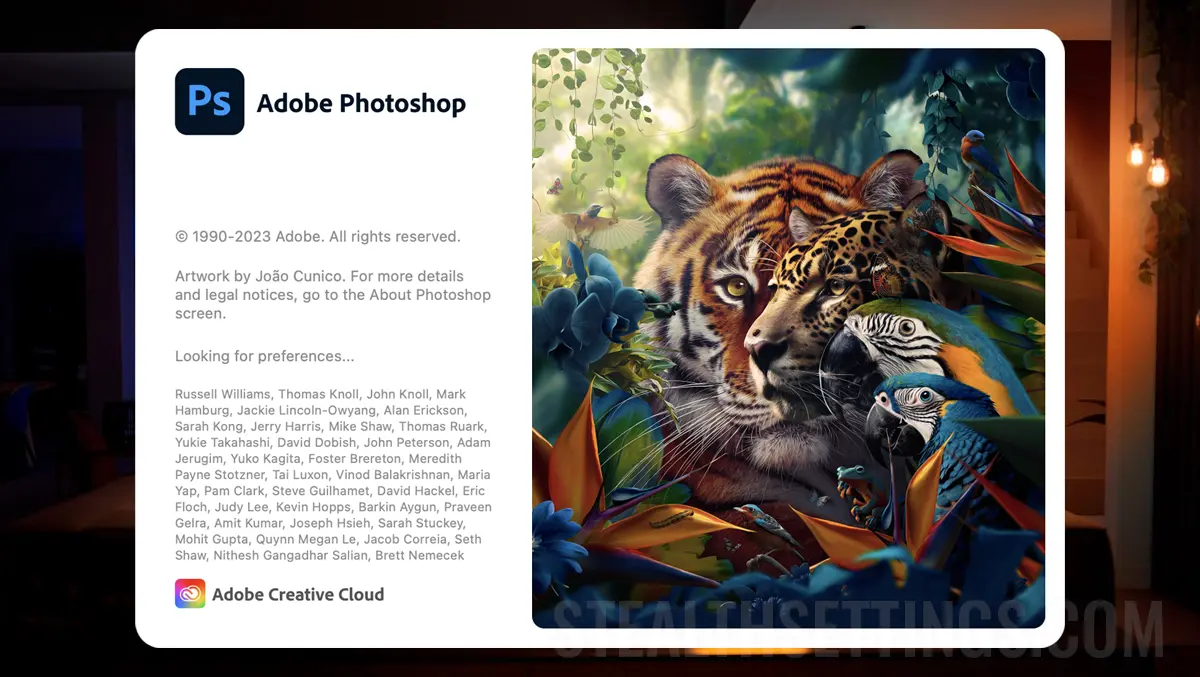
Adobe Photoshop은 가장 강력하고 다재다능한 사진 및 그래픽 편집 응용 프로그램 중 하나이며 사용자 정의 할 수있는 능력은 종종 사용자에게 엄청난 이점을 제공합니다. 그러나 문제를 해결하거나 처음부터 시작하기 위해 Adobe Photoshop을 기본 설정으로 재설정 할 때가 있습니다.
콘텐츠
이 튜토리얼에서는 Windows 또는 Mac 운영 체제가있는 컴퓨터가 있든 Adobe Photoshop의 기본 설정을 재설정하는 간단하고 효율적인 세 가지 방법을 보여줍니다.
Adobe Photoshop을 기본 설정으로 재설정하는 방법 (기본값)
키 조합을 사용하여 Adobe Photoshop을 재설정하십시오
첫 번째이자 가장 간단한 방법은 Adobe Photoshop 앱을 열 때 키 조합을 사용하는 것입니다.
1. Adobe Photoshop 앱 전체를 닫습니다.
2. Ctrl + Alt + Shift (Windows) 또는 옵션 + 명령 + Shift (Mac)를 유지 한 다음 클릭하여 3 개의 키를 릴리스하지 않고 Photoshop 응용 프로그램을 열십시오.
3. Photoshop 응용 프로그램이 열리는 동안 대화 상자는 응용 프로그램을 재설정할지 여부를 확인하는 것처럼 보입니다. 이 순간에는 세 가지 키를 해제 할 수 있습니다.
4. “Delete the Adobe Photoshop Settings File?” 버튼을 클릭하십시오 “Yes“.

애플리케이션은 설치 당시와 같이 기본 설정 (기본값)으로 열립니다.
앱 설정에서 Adobe Photoshop을 재설정하십시오
이 메소드를 사용하여 Adobe Photoshop을 기본 설정으로 재설정하기 전에 응용 프로그램에서 열린 파일을 저장하는 것이 좋습니다.
1. 앱을 열지 않은 경우 일반 설정으로 이동하십시오. (Photoshop > Settings > General).

2. 일반 선호 패널에서 버튼을 클릭하십시오. “종료시 환경 설정을 재설정합니다”, 그런 다음 오프닝 대화 상자에서 버튼을 클릭하십시오. “좋아요” 확인을 위해.

3. Adobe Photoshop 응용 프로그램을 다시 열면 기본 설정으로 돌아갑니다.
Adobe Photoshop 수동 재설정 기본 설정으로 재설정됩니다
이 방법을 통해 Adobe Photoshop을 기본 설정으로 재설정 할 수 있지만 나중에 돌아 가려면 개인화 된 사람들을 직접 저장할 수 있습니다.
1. Adobe Photoshop 앱을 닫은 다음 폴더로 이동하십시오.
Windows: Users/[user name]/AppData/Roaming/Adobe/Adobe Photoshop [version]/Adobe Photoshop [version] Settings
macOS: Users/[user name]/Library/Preferences/Adobe Photoshop [version] Settings

2. 폴더를 복사합니다 “Adobe Photoshop 2024 설정” 다른 위치에서 위의 위치에서 삭제하십시오. 이렇게하면 설정으로 백업 (백업)을 만듭니다.
이제 Adobe Photoshop 응용 프로그램을 다시 열면 기본 설정으로 돌아갑니다.
HowTo: Camera Raw Filter blank interface in Photoshop [How To Fix / 2023]
공식 페이지에서 Photoshop 설정에 대해 자세히 알아보십시오. Preferences in Photoshop.
설정으로 돌아 가려면 언제든지 위의 단계를 복원하고 저장된 폴더를 지점 2로 가져올 수 있습니다.
Adobe Photoshop을 기본 설정으로 재설정하는 방법 (기본값)
에 대한 스텔스 L.P.
창립자 및 편집자 Stealth Settings, din 2006 pana in prezent. Experienta pe sistemele de operare Linux (in special CentOS), Mac OS X , Windows XP > Windows 10 Si WordPress (CMS).
Stealth L.P.의 모든 게시물 보기당신은 또한에 관심이있을 수 있습니다 ...


3가지 생각 “Adobe Photoshop을 기본 설정으로 재설정하는 방법 (기본값)”
나는 Photoshop을 잃었다. 구매 : 어떻게 반복합니까? 아니면 모든 것을 용이하게 할 수있는 링크를 주나요? 감사합니다
안녕! 가장 간단한 것은 PC에서 Adobe Creative Cloud를 인증하는 것입니다. 구매 한 Adobe 계정으로 액세스하면 라이센스가 자동으로 설치됩니다.
내 이름으로 구매 한 포토샵을 어떻게 복구 할 수 있습니까? 감사합니다